Kiigoでは、デジタルコードをクレジットカード払いで買うことができます。
通常のデジタルコードは現金払いになることがほとんどですが、クレジットカード払いだと支払い分のポイントも貯まるのでお得ですよね。
ただ、初めてKiigoを使う場合は、どうやって購入すればいいのか迷ってしまうもの。
購入したデジタルコードの使い方についても気になりますよね。
このページでは、Kiigoの特徴や購入方法について詳しく紹介していきますね。
※ nanacoギフトコードの販売は終了しました。
nanacoギフトを安く手に入れたいのなら、デイリーPlusを使えば1〜2%割引できますよ。
Kiigoとは?
Kiigoは、デジタルコードをオンラインで購入できる通販サイトのこと。
クレジットカード払いでデジタルコードを買うことができるので、支払い分のポイントもついてお得ですよ。
会員登録しなくても購入することはできますが、非会員だと購入金額や利用できるサービスに制限があります。
ちなみに、会員登録すると以下のような特典がありますよ。
- 購入上限金額が月50,000円
- ギフト機能が使える
- マイページで購入履歴が確認できる
上限金額を気にせず買いたいのであれば、会員登録しての購入がおすすめです。
Kiigoで買えるデジタルコード一覧
Kiigoでは、どんなデジタルコードが買えるのかも気になるところですよね。
主に、Kiigoで購入できるデジタルコードは以下の通り。
- nanacoギフトコード(現在はありません)
- App Store&iTunesギフトカード
- Google Playギフトカード
- DMM.com
- ムビチケ
- 劇団四季
- Music.jp
- Mobage
- Book Live
- レコチョク
- Oisix
そのままギフトとして贈れるデジタルコードを多く取り扱っているので、ちょっとした贈り物をしたいときにぴったりですよ。
Kiigoの支払い方法について
これからKiigoを使ってみたいなと思ったとき、どんな支払い方法があるのか気になりますよね。
Kiigoでは、以下の支払い方法から選べます。
- クレジットカード払い
- 銀行決済
銀行決済の場合は、ATMかネットバンキングから選べますよ。
ちなみに、銀行営業時間外に入金しても即時に反映されます。
入金後すぐにKiigoが使えるのでうれしいですね。
Kiigoで使えるクレジットカード一覧
Kiigoではクレジットカード払いもできます。
支払いに使えるクレジットカードは、以下の通り。
クレジットカード払いなら支払い分のポイントもつくのでお得ですね。
なるべく還元率の高いクレジットカードで支払うことをおすすめします。
VISAやMasterCardブランドであれば、楽天カードやPayPayカード、リクルートカードなどの還元率が高いクレジットカードも使えますよ。
Kyashは使えません
VISAブランドのカードが使えるということで、還元率2%のKyashが使えたらうれしいですよね。
残念ながらkiigoでKyashを使った支払いはできません。
kiigoでは、3Dセキュアで本人認証が必要になるからですね。
Kyashは本人認証ができないから使えなくなっています。
Kiigoで購入する手順について
Kiigoについてわかったところで、実際にどうやって購入するかを見ていきましょう!
購入手順を簡単に説明すると、以下の通り。
- 購入金額を入力
- 新しく会員登録をして購入するを押す
- 電話番号・メールアドレス・生まれた年・パスワードを入力
- 「私はロボットではありません」にチェックを入れて「入力内容の確認」を押す
- 「認証リンクを取得」を押す
- 受信した購入確認通知を選ぶ
- 「私はロボットではありません」にチェックを入れて「注文を確定する」を押す
- PINコード発行
画面に発行されたPINコードが表示されると、無事に注文完了となります。
ちなみに、購入金額は以下から選べますよ。
- 1,500円
- 3,000円
- 5,000円
- 10,000円
- 15,000円
- 20,000円
Kiigoでnanacoギフトを買ってチャージする手順
ここからは、Kiigoでnanacoギフトを購入してチャージするまでの流れについて紹介していきますね。
過去はnanacoギフトを購入できていましたが、今はできませんので注意してください。
他のものを買うときも手順は同じなので、ここではnanacoギフトを例にしますね。
もし、nanacoギフトをどうしても安く買いたいなら、デイリーPlusを使いましょう。
▼3,000円/5,000円/10,000円/3,000円~50,000円の範囲内で金額が選べます。
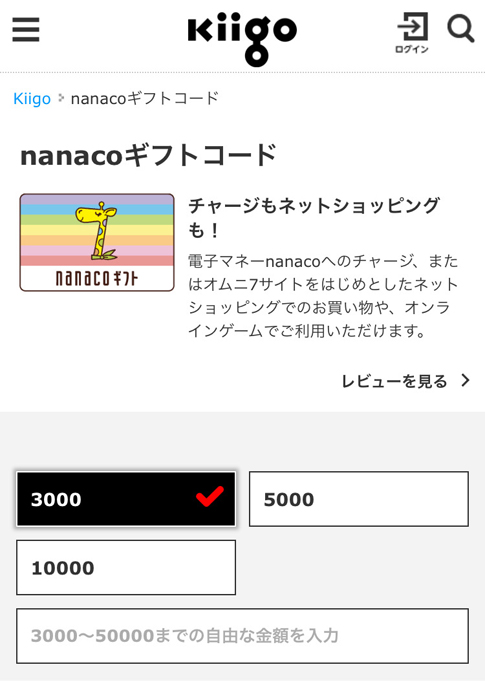
ギフト用として購入するを押しましょう。「シングルギフトとして贈る」を選びます。
▼ログインして購入するか、会員登録して購入するかが選べますよ。
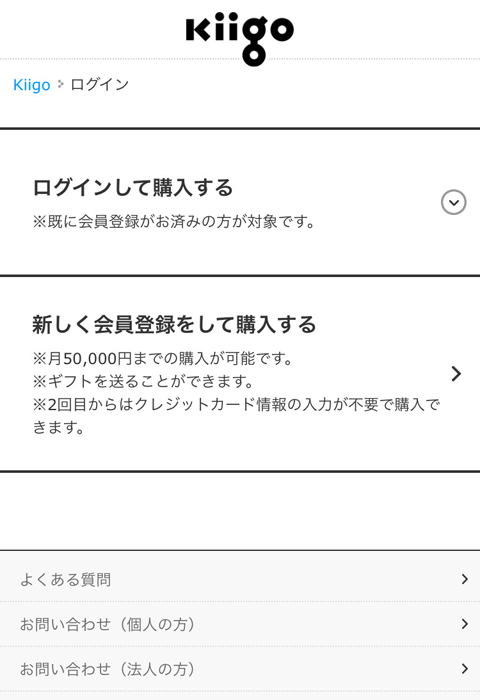
▼会員登録する場合は、電話番号やメールアドレスなどを入力していきます。
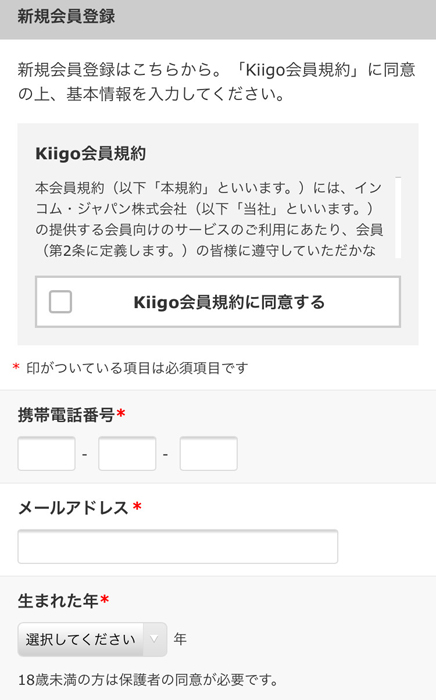
▼内容を確認し、「認証リンクを取得」を押しましょう。
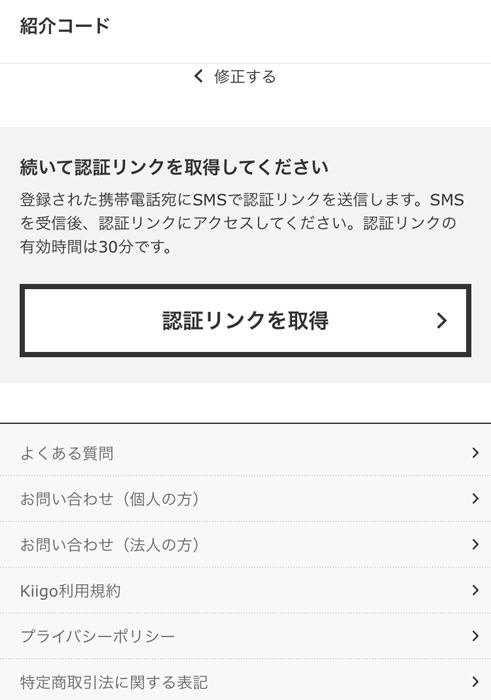
▼認証リンク送信完了の画面です。
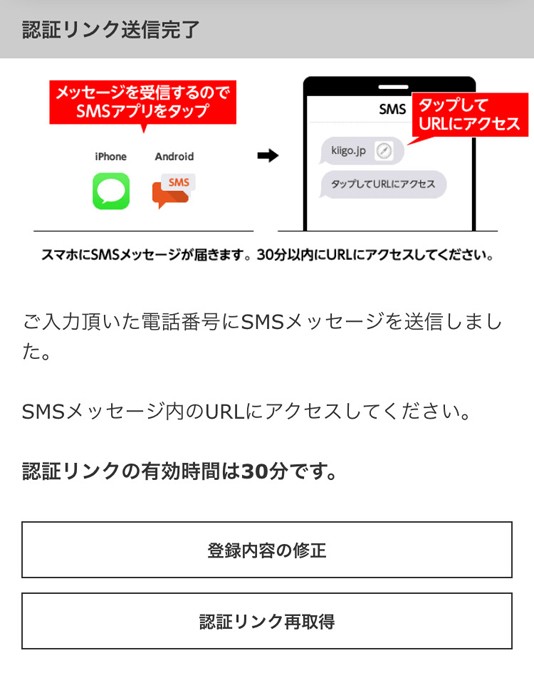
▼SMSメッセージに届いたURLを押して「登録を完了する」を押します。
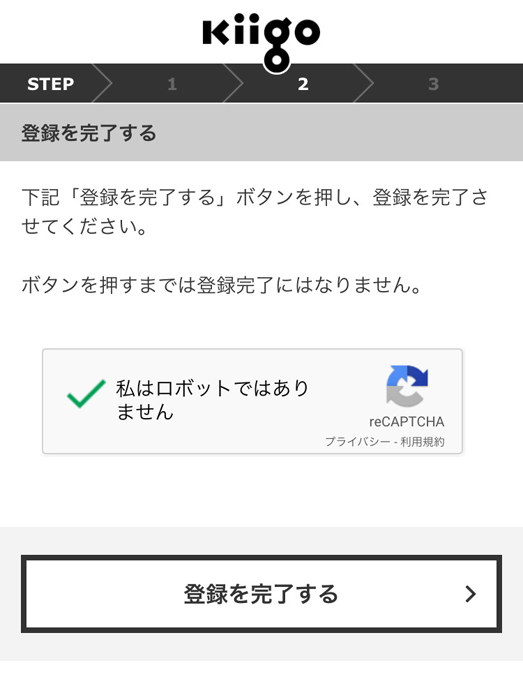
▼nanacoギフトコードの送信方法を選びます。メール・LINE・Facebookから選べますよ。
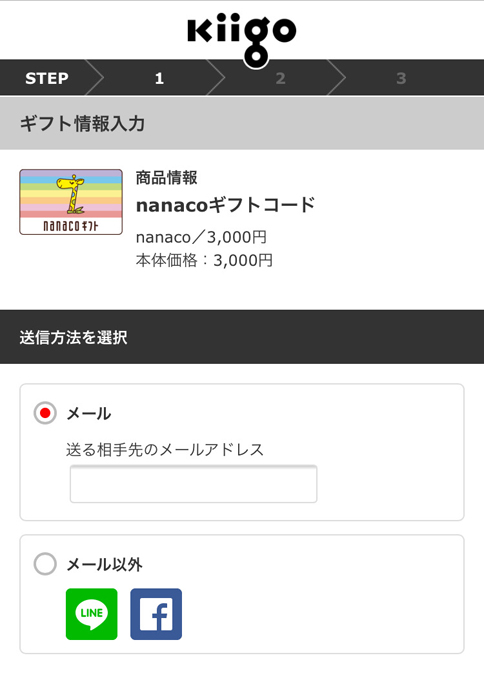
▼指定日の選択やメッセージカードの作成もできますよ。
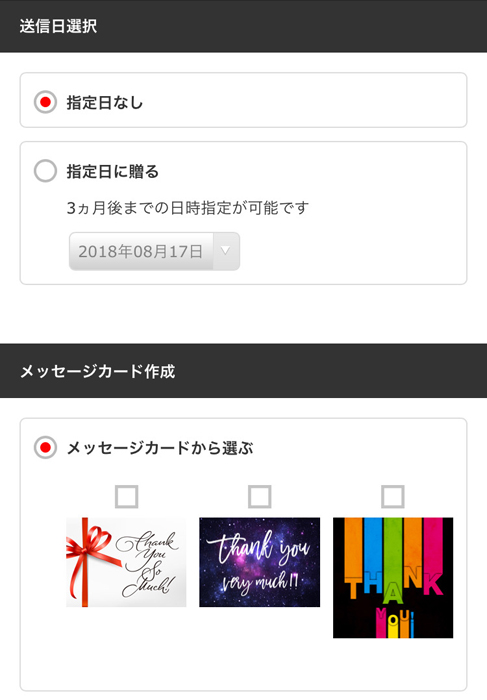
▼送る相手の名前やメッセージ入力をしたら、「メッセージカードを確認」を押します。
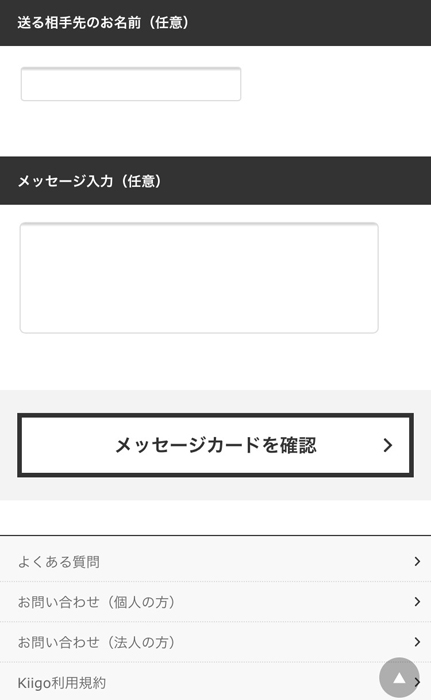
▼内容を確認し、「利用規約に同意の上、この内容で送る」を押しましょう。
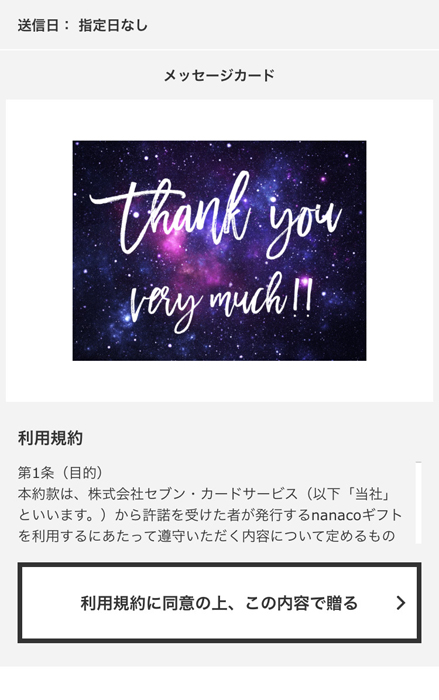
▼支払い方法を選択します。クレジットカード・銀行決済(ATM)・銀行決済(ネットバンク)から選べますよ。
支払い方法を選んだら、「注文を確定」を押します。
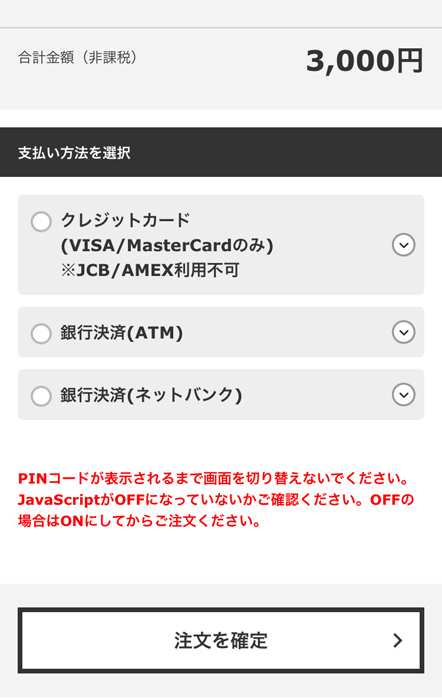
これで、nanacoギフトを贈ることができました!
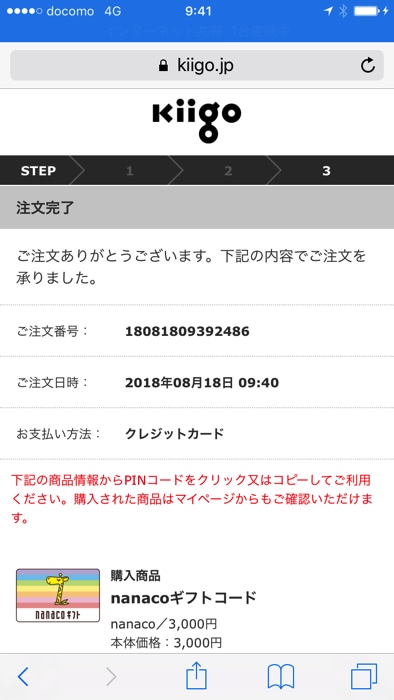
自分あてにnanacoギフトコードを購入する場合は、購入してからチャージする流れとなります。
購入すると、16桁のPINコードが手に入りますので、それをnanacoのマイページにログインしたあとに入力しましょう。
nanacoギフトの贈り方やチャージ方法については、こちらでも詳しく紹介していますよ。
kiigoの購入でポイント付与されてました!
Kiigoでnanacoギフトを買ったはいいけど、本当にポイント付与されるのかどうかが気になりますよね。
▼ということで実際に試してみて、ポイント付与されているかどうかを確認しました!
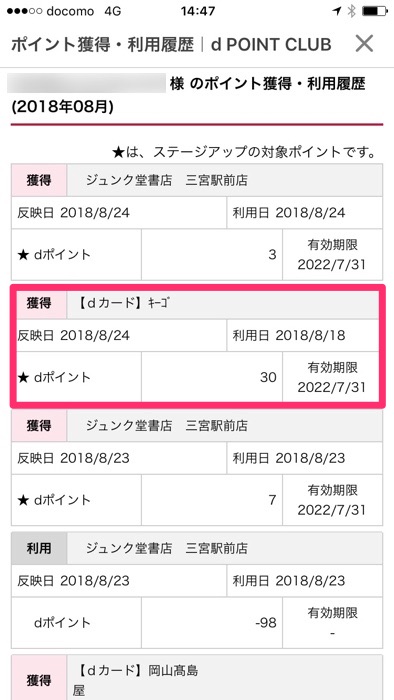
dカードで3,000円のnanacoギフトを買いましたが、ちゃんと1%の30円分のdポイントが付与されましたね。
何度もいいますが、今はkiigoでnanacoギフトを購入できません。
Kiigoで購入できる枚数制限について
Kiigoでは、月ごとに購入できる枚数(金額)が決まっています。
会員か非会員によって、制限金額はちがってきますよ。
ちなみに、それぞれの制限金額は以下の通り。
- 会員…1ヶ月50,000円まで
- 非会員…1ヶ月3,000円まで
まとめ買いしたいのであれば、会員になっておいたほうが制限金額を気にすることなく買い物できますよ。
制限金額は、毎月1日に前月の合計金額がリセットされます。
また、1回の注文につき1個ずつの購入となるので注意してくださいね。
一度に複数の商品を購入することはできません。
Kiigoを使ってギフトを贈ろう!
Kiigoでは、ギフトサービスも利用できます。
会員登録をしておけば、好きな商品をギフトとして贈ることができますよ。
ギフトとして贈る手順は、以下の通り。
- Kiigoに会員登録する
- 好きな商品を選ぶ
- 商品選択画面で「ギフトとして贈る」にチェック
- メッセージカード作成
ギフトサービスを使えば、メッセージが画像をつけて贈ることもできます。
ちょっとした贈り物をしたいときにもぴったりですね!
また、お届け日時は3ヶ月後の日付まで指定することができますよ。
誕生日や記念日ぴったりに届けることも可能です。
Kiigoの商品は変更・キャンセルできる?
Kiigoで注文した商品を途中で変更・キャンセルしたくなることもありますよね。
しかし、一度注文した商品は変更・キャンセルができません。
クレジットカード払いの場合は、注文後にキャンセルができないので注意してくださいね。
ただ、銀行決済の場合は、入金がないときは自動的にキャンセル扱いとなります。
Kiigoで注文した商品コードが使用できないときの対処法
Kiigoで購入した商品コードがなぜか使用できない場合、心配になってしまいますよね。
商品コードが使えない場合、以下のような原因が考えられますよ。
- 有効期限が過ぎている
- 商品コードが間違っている
有効期限が切れた商品コードは使用できなくなってしまうので、期限切れに注意して使いましょう。
もし、原因に思い当たる節がないのであれば、Kiigoのお問い合わせからカスタマーサポートに問い合わせる形となります。
問い合わせる際は、以下のものを記載しましょう。
- 注文番号
- 管理番号
- 商品名
万が一、商品コードが記載されたメールを紛失してしまった場合は、マイページの「注文履歴一覧」から確認できますよ。
非会員の場合は履歴が見れないので、お問い合わせからカスタマーサポートへと問い合わせましょう。
さいごに
Kiigoについて簡単にまとめてみました。
- クレジットカードでデジタルコードが買えるのでポイントがつく
- 会員登録すれば上限金額が増える
- ギフトとしてデジタルコードを贈れる
Kiigoを使えば、デジタルコードをギフトとして簡単に贈ることができます。
日ごろの感謝をこめてちょっとした贈り物をしたいというときにも便利ですね。
おまけ:nanacoでお得にチャージする方法
以前はkiigoでnanacoギフトコードをクレジットカード払いして購入し、nanacoにチャージするとポイントもつくのでお得になっていました。
今はこの方法が使えませんので、他でお得にする方法を以下のページで紹介しますね。